Ako používať automatické delenie slov v programe Word 2007

Naučte sa, ako nastaviť automatické delenie slov v programe Word 2007, aby ste zmenšili prázdne miesto na konci riadkov a zlepšili formátovanie.

Otvorte prezentáciu v PowerPointe a potom vyberte Súbor→Exportovať→Prezentácia balíka pre CD. Potom kliknite na tlačidlo Package for CD.
Zobrazí sa dialógové okno Package for CD.

Kliknite na tlačidlo Možnosti.
Tento krok vyvolá dialógové okno Možnosti.
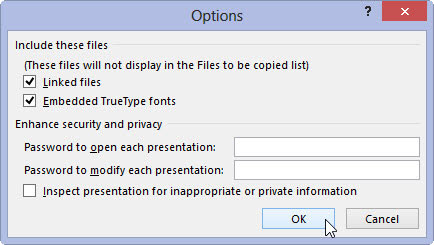
Pozrite si možnosti a zmeňte tie, ktoré nie sú nastavené tak, ako chcete.
Kliknutím na tlačidlo OK sa vrátite do dialógového okna Package for CD.
Pozrite si možnosti a zmeňte tie, ktoré nie sú nastavené tak, ako chcete.
Kliknutím na tlačidlo OK sa vrátite do dialógového okna Package for CD.
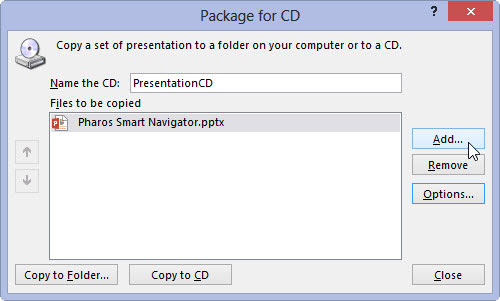
Ak chcete na disk CD pridať ďalšie prezentácie, kliknite na položku Pridať súbory, vyberte súbory, ktoré chcete pridať, a potom kliknite na položku Pridať.
Môžete vložiť toľko súborov, koľko sa zmestí na CD. Môžete pridať ďalšie prezentácie programu PowerPoint alebo akékoľvek iné súbory, ktoré chcete pridať na disk CD, napríklad dokumenty programu Word alebo textové súbory.
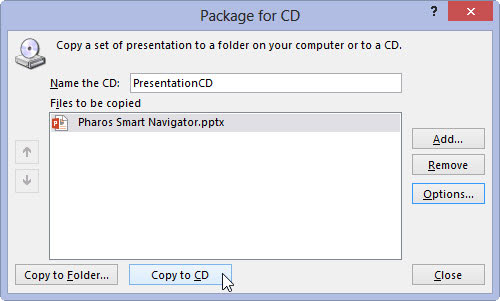
Kliknite na položku Kopírovať na disk CD.
Ak ste do jednotky ešte nevložili prázdne CD, budete vyzvaní, aby ste ho vložili teraz. Pokračujte a po zobrazení výzvy vložte prázdne CD.
PowerPoint skopíruje súbory na disk CD. To môže trvať niekoľko minút, takže teraz je čas dobre zachytiť niekoľko Z očiam. Keď je CD hotové, mechanika ho vypľuje a opýta sa, či chcete urobiť ďalšiu kópiu.
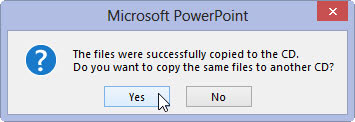
Vyberte disk CD a potom kliknite na tlačidlo Áno, ak chcete vytvoriť ďalšiu kópiu.
V opačnom prípade kliknite na tlačidlo Nie a potom kliknite na tlačidlo Zavrieť.
CD je nastavené tak, že prezentácia by sa mala po vložení do počítača spustiť sama.
Naučte sa, ako nastaviť automatické delenie slov v programe Word 2007, aby ste zmenšili prázdne miesto na konci riadkov a zlepšili formátovanie.
Niekedy potrebujete Outlook 2013, aby vám pripomenul dôležité dátumy alebo následné aktivity. Vlajky môžete použiť napríklad na pripomenutie, aby ste niekomu zavolali budúci týždeň. Najlepším spôsobom, ako si zapamätať, je označiť meno danej osoby v zozname kontaktov. Vo vašom kalendári sa zobrazí pripomenutie. Kontakty nie sú […]
Každý aspekt vzhľadu tabuľky je možné naformátovať vo Worde v Office 2011 pre Mac. Môžete použiť štýly, ktoré zlúčia bunky dohromady a vytvoria väčšie bunky, zrušíte ich zlúčenie, zmeníte farby okrajov, vytvoríte tieňovanie buniek a ďalšie. Použitie štýlu tabuľky z pásu s nástrojmi Office 2011 pre Mac Karta Tabuľky na páse s nástrojmi […]
Keď používate Word v Office 2011 pre Mac, môžete použiť štýly tabuľky na zmenu vzhľadu buniek. Ak nemôžete nájsť existujúci, ktorý by vyhovoval vašim potrebám, môžete vytvoriť nové štýly tabuľky v dialógovom okne Štýl. Vykonajte tieto kroky: Vo Worde 2011 pre Mac vyberte Formát → Štýl. Otvorí sa dialógové okno Štýl. Kliknite na […]
Keď používate Office 2011 pre Mac, čoskoro zistíte, že Word 2011 dokáže otvárať webové stránky, ktoré ste si uložili z webového prehliadača. Ak webová stránka obsahuje tabuľku HTML (HyperText Markup Language), môžete použiť funkcie tabuľky programu Word. Možno bude pre vás jednoduchšie skopírovať len časť tabuľky z webovej stránky […]
Hoci v skutočnosti nemôžete vytvárať vlastné motívy od začiatku, Word 2007 ponúka mnoho vstavaných motívov, ktoré môžete upraviť podľa svojich potrieb. Široká škála tém vám umožňuje kombinovať rôzne fonty, farby a efekty formátovania, aby ste si vytvorili vlastné prispôsobenie.
Vstavaný alebo vlastný motív v programe Word 2007 môžete upraviť tak, aby vyhovoval vašim potrebám. Môžete kombinovať rôzne fonty, farby a efekty, aby ste vytvorili požadovaný vzhľad.
Word 2013 vám umožňuje nastaviť určité formáty, napríklad odsadenie prvého riadku odseku. Ak chcete, aby Word automaticky odsadil prvý riadok každého zadaného odseku, postupujte podľa týchto krokov:
Word 2013 vám umožňuje možnosť titulnej strany, aby bol váš dokument prezentovateľnejší. Najzáludnejší a najrýchlejší spôsob, ako pritlačiť titulnú stranu, je použiť príkaz Titulná strana programu Word. Funguje to takto:
V Exceli 2011 pre Mac je ovládací prvok tlačidla otáčania podobný ovládaciemu prvku posúvača, ale je vždy zvislý. Môžete ho urobiť vysoký a chudý, ak je málo miesta. Tlačidlo otáčania, známe aj ako ovládač otáčania, nemá posúvač. Tento ovládací prvok funguje dobre pre veľké zoznamy. Má dve […]






